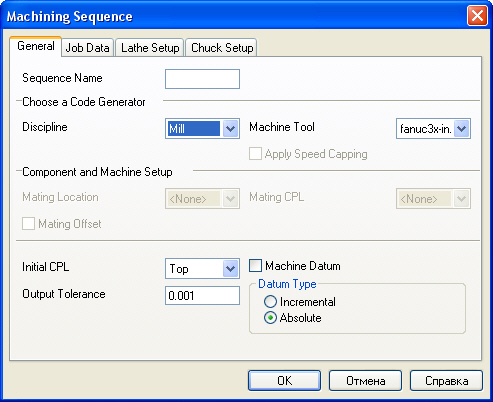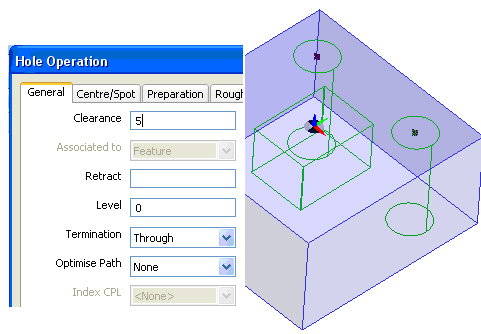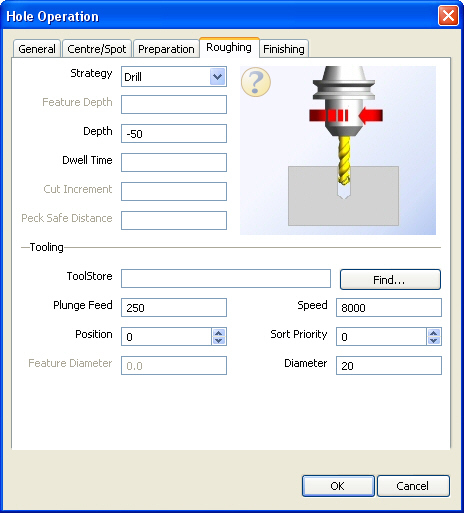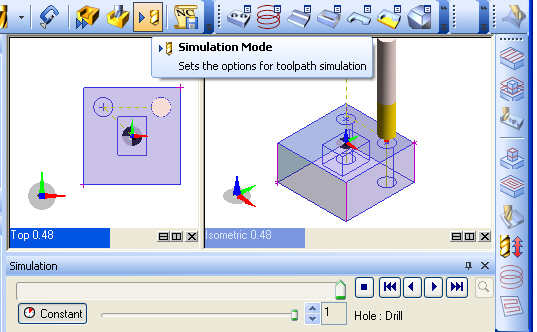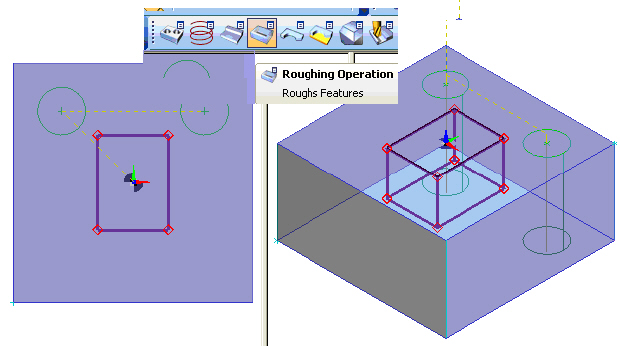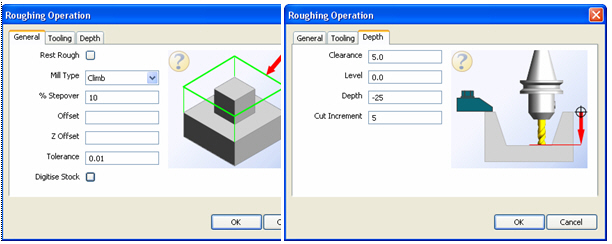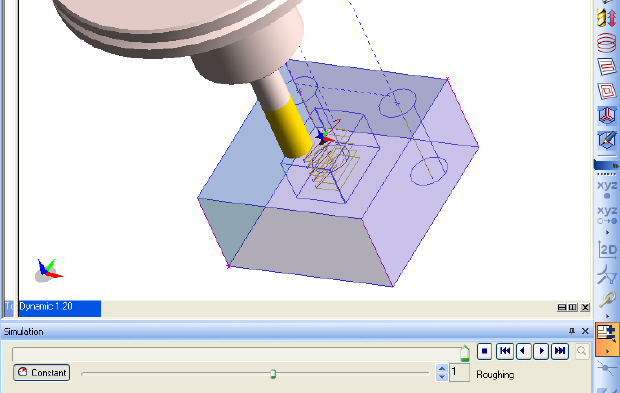| Россия |
Разработка управляющих программ в EdgeCAM
2. Обработка 3D модели
2.1. Подготовка модели к обработке
Добавьте заготовку:
- на панели Design выберите инструмент Stock/Fixture (добавить заготовку)
 ;
; - в появившемся диалоговом окне Stock выберите следующие настройки, как показано на
рис.
13.12:
- Automatic Stock -автоматически по размерам модели,
- Форма ( Shape ) - параллелепипед ( Box ),
- Слой ( Layer ) - Stock,
- Увеличение заготовки X/Y/Z Min/Max = 0.
На панели Display нажмите переключить от каркасного к полутоновому изображению заготовки ( Toggle Stock ) ( рис. 13.13).
2.2. Обработка модели
В правом верхнем углу окна Edgecam (в правой части строки меню) нажмите Switch to Manufacture Mode (переключить в режим обработки) .
.
Откроется диалоговое окно машинной обработки ( Machining Sequence ). Установите настройки диалогового окна на вкладке General как показано на рис. 13.14.
2.2.1. Операция сверления отверстий
На панели Operations нажмите Hole Operation for Milling.
Hole Operation for Milling.
Укажите точки сверления отверстий, для этого переместите курсор к центру отверстия в заготовке. При совмещении с точкой высвечивается подсказка, и точка выделяется и подсвечивается ( рис. 13.15). Щелкните ЛКМ, и цвет отверстия изменится снова.
Щелчком ПКМ завершите выбор.
В открывшемся диалоговом окне в закладке General выберите завершение ( Termination ) сквозное ( Through ) ( рис. 13.16).
В закладке черновая обработка ( Roughing ) выберем следующие значения: глубина (Depth) -50, диаметр 20 ( рис. 13.17).
Отверстия созданы, просмотреть движение инструмента можно, включив режим симуляции в меню Main ( рис. 13.18).
2.2.2. Операция скругления "карманов"
На панели Operations нажмите Roughing Operation (черновая обработка).
Выделите прямоугольник кармана рамкой или кликом ЛКМ и завершите выбор ПКМ ( рис. 13.19).
Снова щелкните ПКМ, откроется диалоговое окно операции скругления. Задайте во всех закладках параметры операции, как показано на рис. 13.20.
Нажмите на панели Tooling в строке ToolStore - Find, чтобы открыть инструментальные средства ( рис. 13.21).
Правым щелчком в зоне названия кликните Database Utilities - Location и в открывшемся диалоге следуйте за инструкциями для изменения активной базы данных. В списке инструментов выделите строку SSM-ZX-2 Flute-16 и щелкните Select ( рис. 13.22).
Процесс обработки можно увидеть в движении, если активировать кнопку запуска в строке симулятора ( рис. 13.23).